HTML帮助文档从结构上来看可分为两个部分,运行器和文档内容。它的一个好处是能使帮助文档跨平台运行,只要有不同平台上的运行器和浏览器,帮助文档不再需要重新编制。制作HTML帮助文档的工具是Html
help
Workshop工具包,目前在微软的主页上提供下载(http://msdn.microsoft.com/library/en-us/htmlhelp/html/htmlhelp.exe)。
如果你用HTML方式制作帮助文档或学习教程、电子图书杂志,比已经流行的PDF文件更简洁和方便。没有编程和写语言的要求,只要你会制作HTML文件,基本上大事已备。我们来看一些入门的步骤。
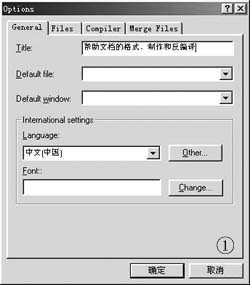
1、安装好Html Help
Workshop,需要重新启动一次才可以运行。运行后,单击菜单或工具栏中的“新建(New)”,这时出现选择新建内容的对话框。先选择“工程(Project)”,在接着出现的工程向导中指定工程放置的目录就可以了。单击“OK”后就出现工程编辑界面。在工程编辑界面的上方是3个标签栏,第一个“Project”是有关工程的编辑,第二个“Contents”是目录,第三个“Index”是索引。在工程编辑界面的左侧是7个按钮,它们的功能从上到下依次为:“改变工程选项”、“加入/删除封面文件”、“添加/修改窗口选项”、“HTMLhelp
AP信息”、“浏览HTML源文件”、“保存”、“存盘并编译”。
2、单击“改变工程选项”按钮,出现工程选项对话框(如图1)。这里仅改变标题(Title)的内容,把标题写入,编译后这个标题将出现在窗口的标题栏中。其他的内容暂时用系统的默认值。然后单击“加入/删除封面文件”按钮,再选择“加入”按钮,把作为封面页的HTML文件添上。封面页的文件一定要有,否则编译的帮助文件运行后,系统会报错。好了,简单的工程编辑就完成了。
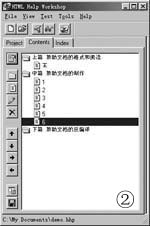
3、单击“目录”(Contents)标签栏,这时系统请你选定一个新目录文件的名称,指定后出现目录的编辑界面(如图2)。然后按照内容的需要插入标题或页面目录,并对每个目录选定相应的HTML文件。标题可以分为多级,并在标题上也放置需要的HTML文件,作为标题的说明内容,这需要按照你制作的内容统一考虑。目录的内容在编译后(如图3)的左侧所示,这是3个标题,单击目录可以打开相应的文件内容。插入目录后,关于目录的属性暂时也用默认值,这样基本的目录就可完成。
4、完成目录编制后,一个HTML帮助文件已具备了雏形,关于索引的内容暂时空着。保存工程文件和目录文件后就可以编译,编译的特点是把所有用到的HTML文件统统压缩后包装在一起。在主工具栏按钮中可以找到编译按钮和试运行按钮,编译后再运行就可以看看作品的面貌了。
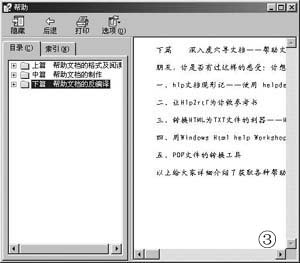
这就是编制HTML帮助文件的基本步骤,上手很容易。但软件的功能远非这些,如在窗口定义中可以设计你所喜爱的形式,几乎所有的窗口要素都可以改变。它还支持全文检索功能,而且很容易制作。详细的内容请参考Html
help
Workshop的帮助文档或微软的相应网页。相信你试过以后一定会喜欢它。





















 1618
1618











 被折叠的 条评论
为什么被折叠?
被折叠的 条评论
为什么被折叠?








